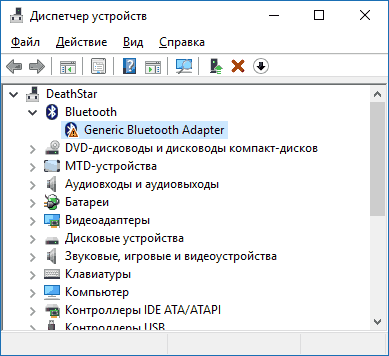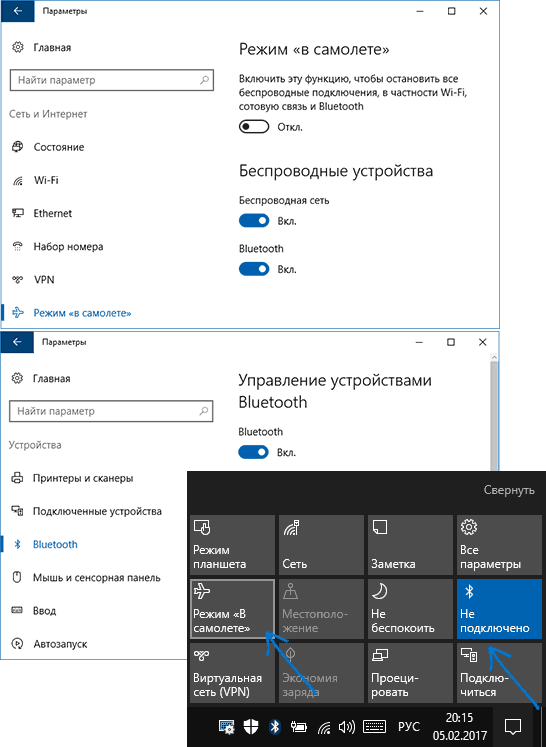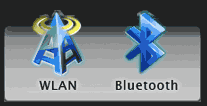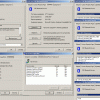- Не работает Bluetooth на ноутбуке — что делать?
- Выясняем, почему не работает Bluetooth
- Отключен Bluetooth модуль (модуль)
- Функциональные клавиши
- Bluetooth отключен в Windows
- Утилиты производителя ноутбука для включения и выключения Bluetooth
- Включение и отключение Bluetooth в БИОС (UEFI) ноутбука
- Установка драйверов Bluetooth на ноутбуке
- Дополнительная информация
- Microsoft bluetooth enumerator не работает
Не работает Bluetooth на ноутбуке — что делать?

Частично тема уже затрагивалась в отдельной инструкции — Как включить Bluetooth на ноутбуке, в данном же материале более подробно о том, что делать если функция совсем не работает и Bluetooth не включается, возникают ошибки в диспетчере устройств или при попытке установить драйвер, или функционирует не так, как ожидается.
Выясняем, почему не работает Bluetooth
Прежде чем начать непосредственные действия по исправлению проблемы, рекомендую выполнить следующие простые шаги, которые помогут сориентироваться в ситуации, предположить, почему не работает Bluetooth на вашем ноутбуке и, возможно, сэкономить время при дальнейших действиях.
- Загляните в диспетчер устройств (нажмите клавиши Win+R на клавиатуре, введите devmgmt.msc).
- Обратите внимание, есть ли в списке устройств модуль Bluetooth.
- Если устройства Bluetooth присутствуют, но их названия — «Generic Bluetooth Adapter» и (или) Microsoft Bluetooth Enumerator, то вероятнее всего вам следует перейти к разделу текущей инструкции, касающейся установки драйверов Bluetooth.
- Когда устройства Bluetooth присутствуют, но рядом с его значком есть изображение «Стрелочки вниз» (что означает, что устройство отключено), то нажмите по такому устройству правой кнопкой мыши и выберите пункт меню «Задействовать».
- Если рядом с устройством Bluetooth присутствует желтый восклицательный знак, то с наибольшей вероятностью вы найдете решение проблемы в разделах про установку драйверов Bluetooth и в разделе «Дополнительная информация» далее в инструкции.
- В случае, когда устройств Bluetooth нет в списке — в меню диспетчера устройств нажмите «Вид» — «Показать скрытые устройства». Если ничего похожего не появилось, возможно, адаптер отключен физически или в БИОС (см. раздел про отключение и включение Bluetooth в БИОС), вышел из строя, либо неправильно инициализируется (об этом в разделе «Дополнительно» данного материала).
- Если же Bluetooth адаптер работает, отображается в диспетчере устройств и не имеет имени Generic Bluetooth Adapter, то разбираемся с тем, как еще он мог быть отключен, к чему прямо сейчас и приступим.
Если, пройдя по списку, вы остановились на 7-м пункте, можно предположить, что необходимые драйверы Bluetooth адаптера вашего ноутбука установлены, и, вероятно, устройство работает, но отключено.
Тут стоит отметить: статус «Устройство работает нормально» и его «включенность» в диспетчере устройств не говорит о том, что оно не отключено, так как модуль Bluetooth может отключаться другими средствами системы и ноутбука.
Отключен Bluetooth модуль (модуль)
Первая из возможных причин ситуации — отключенный Bluetooth модуль, особенно если вы часто пользуетесь Bluetooth, совсем недавно всё работало и внезапно, без переустановки драйверов или Windows, перестало работать.
Далее о том, какими средствами может быть выключен модуль Bluetooth на ноутбуке и как его снова включить.
Функциональные клавиши
Причиной того, что не работает Bluetooth может оказаться его отключение с помощью функциональной клавиши (клавиши в верхнем ряду, могут действовать при удержании клавиши Fn, а иногда — без неё) на ноутбуке. При этом, такое может происходить в результате случайных нажатий клавиш (или, когда ноутбуком завладевает ребенок или кошачий).
Если в верхнем ряду клавиатуры ноутбука есть клавиша с изображением самолета (режим «в Самолете») или эмблемы Bluetooth, попробуйте нажать её, а также Fn + эту клавишу, возможно уже это включит модуль Bluetooth.
При отсутствии клавиш режима «в самолете» и Bluetooth, проверьте, работает ли то же самое, но с клавишей, на которой изображен значок Wi-Fi (такая присутствует почти на любом ноутбуке). Также, на некоторых ноутбуках может существовать аппаратный переключатель беспроводных сетей, который отключает в том числе и Bluetooth.
Примечание: если эти клавиши никак не влияют ни на состояние Bluetooth ни на включение-выключение Wi-Fi, это может говорить о том, что для функциональных клавиш не установлены необходимые драйверы (при этом яркость и громкость могут регулироваться и без драйверов), подробнее на эту тему: Не работает клавиша Fn на ноутбуке.
Bluetooth отключен в Windows
В Windows 10, 8 и Windows 7 модуль Bluetooth может быть отключен с помощью параметров и стороннего ПО, что для начинающего пользователя может выглядеть как «не работает».
- Windows 10 — откройте уведомления (значок справа внизу в панели задач) и проверьте, не включен ли там режим «В самолете» (и включен ли там же Bluetooth, если есть соответствующая плитка). Если режим самолета выключен, зайдите в Пуск — Параметры — Сеть и Интернет — Режим в самолете и проверьте, включен ли Bluetooth в разделе «Беспроводные устройства». И еще одно расположение, где можно включить и отключить Bluetooth в Windows 10: «Параметры» — «Устройства» — «Bluetooth».
- Windows 8.1 и 8 — загляните в параметры компьютера. Причем в Windows 8.1 включение и отключение Bluetooth находится в «Сеть» — «Режим в самолете», а в Windows 8 — в «Параметры компьютера» — «Беспроводная сеть» или в «Компьютер и устройства» — «Bluetooth».
- В Windows 7 — здесь не предусмотрено отдельных параметров для отключения Bluetooth, но на всякий случай проверьте такой вариант: если в панели задач присутствует значок Bluetooth, нажмите по нему правой кнопкой мыши и проверьте, нет ли опции для включения-отключения функции (для некоторых модулей BT она может присутствовать). Если значка нет, посмотрите, нет ли пункта для настройки Bluetooth в панели управления. Также опция включения и отключения может присутствовать в программы — стандартные — Центр Мобильности Windows.
Утилиты производителя ноутбука для включения и выключения Bluetooth
Еще один возможный для всех версий Windows вариант — включение режима полета или отключение Bluetooth с помощью программ от производителя ноутбука. Для разных марок и моделей ноутбуков это разные утилиты, но все они могут, в том числе, переключать состояние модуля Bluetooth:
- На ноутбуках Asus — Wireless Console, ASUS Wireless Radio Control, Wireless Switch
- HP — HP Wireless Assistant
- Dell (и некоторые другие марки ноутбуков) — управление Bluetooth встраивается в программу «Центр мобильности Windows» (Mobility Center), которую можно найти в «Стандартных» программах.
- Acer — утилита Acer Quick Access.
- Lenovo — на Lenovo утилита запускается по Fn+F5 и входит в состав Lenovo Energy Manager.
- На ноутбуках других марок как правило присутствуют аналогичные утилиты, которые можно скачать с официального сайта производителя.
Если у вас нет встроенных утилит производителя для вашего ноутбука (например, вы переустанавливали Windows) и решили не устанавливать фирменный софт, рекомендую попробовать установить (зайдя на официальную страницу поддержки именно вашей модели ноутбука) — случается, что переключить состояние Bluetooth модуля удается только в них (при наличии оригинальных драйверов, естественно).
Включение и отключение Bluetooth в БИОС (UEFI) ноутбука
Некоторые ноутбуки имеют опцию включения и отключения модуля Bluetooth в БИОС. Среди таковых — некоторые Lenovo, Dell, HP и не только.
Найти пункт для включения и отключения Bluetooth при его наличии обычно можно на вкладке «Advanced» или System Configuration в БИОС в пунктах «Onboard Device Configuration», «Wireless», «Built-in Device Options» при этом значение Enabled = «Включено».
При отсутствии пунктов со словами «Bluetooth», обратите на наличие пунктов WLAN, Wireless и, если они «Disabled», попробуйте также переключить на «Enabled», бывает, что единственный пункт отвечает за включение и отключение всех беспроводных интерфейсов ноутбука.
Установка драйверов Bluetooth на ноутбуке
Одна из самых распространенных причин того, что Bluetooth не работает или не включается — отсутствие необходимых драйверов или неподходящие драйверы. Основные признаки этого:
- Устройство Bluetooth в диспетчере устройств носит название «Generic Bluetooth Adapter», либо вовсе отсутствует, но в списке имеется неизвестное устройство.
- Модуль Bluetooth имеет желтый восклицательный знак в диспетчере устройств.
Примечание: если вы уже пробовали обновить драйвер Bluetooth с помощью диспетчера устройств (пункт «Обновить драйвер»), то следует понимать, что сообщение системы о том, что драйвер не нуждается в обновлении вовсе не говорит о том, что это действительно так, а лишь сообщает о том, что Windows вам не может предложить другого драйвера.
Наша задача — установить необходимый драйвер Bluetooth на ноутбук и проверить, решит ли это проблему:
- Скачайте драйвер Bluetooth с официальной страницы вашей модели ноутбука, найти которую можно по запросам наподобие «Модель_ноутбука поддержка» или «Модель_ноутбука support» (если там несколько разных драйверов Bluetooth, например, Atheros, Broadcom и Realtek, или ни одного — об этой ситуации см. далее). При отсутствии драйвера для текущей версии Windows, скачайте драйвер для ближайшей, обязательно в той же разрядности (см. Как узнать разрядность Windows).
- Если у вас уже установлен какой-то драйвер Bluetooth (т.е. не Generic Bluetooth Adapter), то отключитесь от Интернета, в диспетчере устройств кликните по адаптеру правой кнопкой мыши и выберите «Удалить», удалите в том числе драйвер и ПО, отметив соответствующий пункт.
- Запустите установку оригинального драйвера Bluetooth.
Нередко, на официальных сайтах для одной модели ноутбука может быть выложено несколько разных драйверов Bluetooth или ни одного. Как быть в этом случае:
- Зайдите в диспетчер устройств, нажмите правой кнопкой мыши по Bluetooth адаптеру (или неизвестному устройству) и выберите пункт «Свойства».
- На вкладке «Сведения» в поле «Свойство» выберите пункт «ИД оборудования» и скопируйте последнюю строку из поля «Значение».
- Зайдите на сайт devid.info и вставьте в поле поиска не нем скопированное значение.
В списке внизу страницы результатов поиска devid.info вы увидите, какие драйверы подходят для этого устройства (скачивать оттуда их не нужно — выполняйте загрузку на официальном сайте). Подробнее про данный способ установки драйверов: Как установить драйвер неизвестного устройства.
Когда нет ни одного драйвера: обычно это означает, что для установки присутствует единый комплект драйверов на Wi-Fi и Bluetooth, обычно размещается под названием, содержащем слово «Wireless».
С большой вероятностью, если проблема была именно в драйверах, Bluetooth заработает после их успешной установки.
Дополнительная информация
Случается, что никакие манипуляции не помогают включить Bluetooth и он все так же не работает, при таком сценарии могут оказаться полезными следующие пункты:
- Если ранее всё исправно работало, возможно, следует попробовать откатить драйвер модуля Bluetooth (можно сделать на вкладке «Драйвер» в свойствах устройства в диспетчере устройств, при условии, что кнопка активна).
- Иногда бывает, что официальный установщик драйвера сообщает о том, что драйвер не подходит для этой системы. Можно попробовать распаковать установщик с помощью программы Universal Extractor и после этого установить драйвер вручную (Диспетчер устройств — Правый клик по адаптеру — Обновить драйвер — Выполнить поиск драйверов на этом компьютере — Указать папку с файлами драйвера (обычно содержит inf, sys, dll).
- Если модули Bluetooth не отображаются, но в списке «Контроллеры USB» в диспетчере присутствует отключенное или скрытое устройство (в меню «Вид» включите показ скрытых устройств), для которого указана ошибка «Сбой запроса дескриптора устройства», то попробуйте действия из соответствующей инструкции — Сбой запроса дескриптора устройства (код 43), есть вероятность того, что это и есть ваш Bluetooth модуль, который не может быть инициализирован.
- Для некоторых ноутбуков для работы Bluetooth необходимо наличие не только оригинальных драйверов беспроводного модуля, но и драйверов чипсета и управления электропитанием. Установите их с официального сайта производителя для вашей модели.
Пожалуй, это всё, что я могу предложить на тему восстановления работоспособности Bluetooth на ноутбуке. Если ничто из указанного не помогло, даже не знаю, смогу ли я что-то добавить, но в любом случае — пишите комментарии, только постарайтесь описать проблему максимально подробно с указанием точной модели ноутбука и вашей операционной системы.
Источник
Microsoft bluetooth enumerator не работает
перед постингом, читаем FAQ по Bluetooth!
- прежде, чем задать вопрос в теме, прочитайте ВДУМЧИВОпервую страницу, иначе сообщения, на которые есть ответ в первом посту, будут удаляться с выставлением предупреждения!
- Так же, проголосовавшие в опросе на вопрос:
«Помогла ли Вам информация на ПЕРВОЙ странице?»
за пункт»НЕТ»
будут автоматически заносится в течение недели в список участников, не имеющих права на ответы в тему.
Почему? — всё просто: не сорите в теме.
Если есть альтернативное решение проблемы — можете написать в саму тему, а не писать неуважительные посты в сторону автора. Вас много, он один.
с ув., moderator-Tyan .
Из того что я нашел в инете.
Это то что Bluetooth в сущности сетевой протокол, как эзернет например, и что работа разных устройств по блютузу это просто использование разных прикладных протоколов.
Один умный человек все это раскопал Jon Scaife но Broadcom недавно купила Widcomm со всем что было и попросила Джона убрать всю информацию о том, как сдалать так чтобы Видкомоские дрова пахали на, почти, любых Блютуз-контроллерах. Есть некое лицензирование, по которому тот или иной производитель, на уровне драйверов, добовляет возможность использования со своим устройством, мыши или телефона или КПК. Так вот, если вы стали обладателем такого Блютуз-контроллера, производитель которого пожмотничал и в драйверах своих реализовал только поддержку того или иного типа устройств, а не всех которые Вам нужны, то здесь мы с вами все это обсудим и будет нам счастье
надо отдать должное 

На момент установки и удаления драйверов, ОТКЛЮЧИТЕ антивирусы и файрволы .
Перед установкой драверов настоятельно рекомендуется удалить предыдущие
Сделать это можно так:
Удалить или отключить, если он встроен в ноутбук, донгл — Перезагрузить компьютер — Зайти в «Установка/Удаление программ» и удалить там ВСЕ программы и т.п. что может относится к Блютуз (например Widcomm Bluetooth Software Suite) и т.п. Произвести, после удаления, поиск на Жестком диске с директориями Windows и ProgramFiles, фалов («wbtapi.dll», «BTNeighborhood.dll», «BTStackServer.exe», «BTTray.exe» — для Widcomm) для Bluesoleil и XTNDconnect — других подобных фалов (их названия можно узнать ДО удаления программ и следовательно произвести поиск по именам файлов которые находятся в директории с Вашей программой), и удалить эти файлы самостоятельно. Затем.
ШАГ ВТОРОЙ. если недостаточно предыдущего.
ДЛЯ ОПЫТНЫХ пользователей.
Произвести поиск на Жестком диске с директориями Windows и ProgramFiles фалов *.inf в содержании которых имеются упоминания о Bluetooth. Т.е. в Windows: Пуск-Поиск-(имя файла: — *.inf)-(слово или фраза в файле: — Bluetooth)-(поиск в: Диск С: )-(дополнительные параметры: — поиск в системных папках, поиск в скрытых файлах и папках, просмотреть вложенные папки), найденные файлы удалить самостоятельно. Запустить редактор реестра: — Пуск-выполнить-regedit , и в реестре найти (через меню «поиск») Bluetooth и стереть всё что найдёте.
Если у Вас Windows XP SP2 то приведённые ниже ссылки помогут Вам избавится от Microsoft Bluetooth.
как удалить Bluetooth поддержку безпроводных устройств в Windows XP Service Pack 2
1. нажмите Пуск, затем Выполнить, наберите в строке sysdm.cpl, и нажмите Да.
2. нажмите Оборудование.
3. нажмите Диспетчер устройств.
4. разверните Устройства Блютуз.
5. правым-кликом нажмите на каждом устройстве Блютуз и выбирите Удалить, затем нажмите Да.
6. закройте Диспетчер устройств, и затем нажмите Да.
7. в Проводнике, откройте папку C:\Windows\Inf .
8. переименуйте файл Bth.inf в Bth.inf.old.
9. переименуйте файл Bth.pnf в Bth.pnf.old.
10. перезагрузите Windows XP SP2.
список Bluetooth устройств драйверы для которых включены Windows XP SP2
Search Microsoft.com for bluetooth SP2
Если у Вас не удаляются какие-нибудь файлы, перезапустите компьютер в «Безопасном режиме» и удалите файлы как обычно, т.е. Пуск-выключение-перезагрузка-при появлении заставки БИОС (процессор, память, диски и т.п.) многократно нажимать F8 и если Вы нажали вовремя, то на черном экране появится меню в котором надо выбрать SafeMode(Безопасный режим) и нажатьИотпустить «Enter», загрузка продолжится и Вам будет выдано красочное приветствие/меню винвовз, в котором надо выбрать логин «Администратор», после появится «приглашение» с кнопками «да» и «нет» — Вам нужно нажать «да» и далее продолжить удаление файлов, по окончании перезагрузится.
Теперь можно начать установку нового програмного обеспечения и если всё получилось то можно очистить «корзину».
Инфобаза
the_bluetooth_guide.exe восстановленое Киби, руководство Джона
Jons Guides Bluetooth.exe руководство Джона
поиск и добавление VID/PID
инструкция по установке для владельцев CF / PCMCIA карт
инструкция для владельцев CF / PCMCIA карт от Mr.I
ActiveSync по Bluetooth от pretorean
Если у Вас в системе COM-порты имеют странные номера, например COM41, COM13, то поправить ситуацию можно так от bbsc
по поводу COM портов а так же Bluetooth аудио устройств от артем
об установке Widcomm от артем
донгл от мыши Trust mi-5500x. на нем написано — модель : BT3035B,в системе — Blutonium BCM2035
по поводу Widcomm5.0.1.802 и Logitech MX900 от Mak321
и Plemu
успешный опыт MX900 & Widcomm 5.0.1.802 от alexman9000
о Logitech SetPoint от alexman9000
еще одна победа над Widcomm 5.xxxx и Logitech MX900 от LexaMak
Проблема подключения клавиатуры Apple Wireless Keyboard, а может и еще чего. от dmitrik23
шаманство с клавиатурой Apple от Clarkkent
Описание профилей Bluetooth, на английском.
Acer Bluetooth VoIP Phone от lexab65
управление Motorola HT820 и решение от polk90
ES-388 и Bluesoleil укащение от EWG
прикручивание Bluesoleil к Broadcom от strelok-ac
Plantronics Pulsar 260 по A2DP от ersm
установка Widcomm от Fred_Derst
Plantronics Voyager 855 и стек Toshiba от IDVsbruck
Logitech Cordless Desktop MX5000 Laser и далее по тексту. от sim13
SonyEricsson W660 и принём звонков с мобильного телефона на компьютере. от DeMoniser
Plantronics Discovery 925 перед синхронизацией с компом отключить Multipoint от RoyBin
БТ-GPS — «Access is denied» от digital_silence
«Nokia выдает ошибку ‘Сбой при автоматической установке модема» от VasylMD
Решение проблемы заикания\замыливания звука в BlueSoleil от Alex-the-Great
Jabra 125 спаривание от BloodNick
Bluesoleil
BlueSoleil 2.3 Commercial Version Release Note
BlueSoleil 2.3 VoIP Commercial Version Release Note
BlueSoleil введение
BlueSoleil 1.4 Quick Guide
BlueSoleil 1.6 UserManual
BlueSoleil 1.4 UserManual
BlueSoleil 1.4 FAQ
BlueSoleil Q & A
Widcomm
KeyIndication.reg Рег файл, который позволяет отключить индикацию на экране нажатия клавиш CapsLock и т.п
btpc3ch4.inf 3COM Wireless Bluetooth PC Card (3CRWB6096B) INF
НАРОД, У КОГО РАБОТАЮТ ДОНГЛЫ
пишите сюда Название донгла & порядковый номер устройства, VID\PID, и фотку: комплекта, донгла спереди и сзади
и желательно всё это объединить в ОДНУ фотку для удобства просмотра
ДА, у Вас имеются подобные слова в описании к донглу или к ноутбуку или в Диспетчере устройств или на сайте производителя,
то тоже указывайте 
IBM BDC CSR based
TDK CSR BC2 based
ULTRAPORT
BDC
Ericsson Multipoint
CSR
Broadcom-IBM
Broadcom 2045 VID&PID, UHE
Broadcom 2045 VID&PID, non UHE
SAMSUNG BC02 external
Silicon Wave
Zeevo
Dell BC02
IBM integrated BT Modem
IBM Integrated Bluetooth III
National Semi Bluetooth board
STM
TI
FORMOSA
BLUETHUMB USB Device
Giant
ICSI USB Device
Philips BluePearl
Itronix Bluetooth Device
Dell Elwood
Air2U Device
Dell\CSR’s U2 module
EDR Dongle
selective suspend & remote wakeup disabled
Widcomm Smart Dongle
Broadcom Smart Dongle
«selectively suspendable» dongle
«selectively suspendable» dongles not supporting remote wakeup when the whole machine is suspended
С устройствами НЕ на Broadcom чипсете, работа с драйверов Widcomm выше версии 5.1.0.1100 — маловероятна , но можно попытаться сделать гибрид из драйверов.
В свою очередь я сделал все по инструкции и с устройством от 3СОМ
3Com Wireless Bluetooth PC Card (3CRWB6096B)
у меня все завелось и значит будем составлять список работающих донглов и т.п. .
PCMCIA карта 3СОМ (PCMCIA\3Com-3CRWB6096B_Bluetooth_PC_Card-959F)
USB донгл в нотабуке FujitsuSiemens Celsius H230 — ALPS (USB\VID_044E&PID_3001)
CF NoName (PCMCIA\BT—547B) может называться Formosa H4 Compact Flash Card
USB донгл Tecom BT3034 (USB\VID_0A5C&PID_200A) может называться Blutonium BCM2035 или Broadcom
USB донгл в ноутбуке Broadcom USB Bluetooth Device BCM2035 (USB\VID_0A5C&PID_200A) «selectively suspendable» dongle
USB донгл Conceptronic CBT 100U (USB\VID_0A12&PID_0001)
USB донгл Billionton UBTCR3C1A-B (USB\VID_0A12&PID_0001)
USB донгл Bluetake BT007X (USB\VID_0A12&PID_0001)
USB донгл Pilotech BU002-ERD (USB\VID_0A12&PID_0001)
USB донгл Hassnet Bluetooth Dongle (USB\VID_055D&PID_0BB1) SAMSUNG BC02 external
USB донгл Prolife UB 22S (USB\VID_0A12&PID_0001) CSR Bluetooth Device Grozd
USB донгл BlueTake BT007SX (USB\VID_0A12&PID_0001), поддержка протокола bluetooth 2.0, EDR от ersm
USB донгл Tekram-307 (USB\VID_0A12&PID_0001) от Infra
USB донгл Cellink BTA-3120 (VID_0C10&PID_0000) чип Silicon Wave
USB донгл Canyon CN-BTU1 (USB\VID_0C10&PID_0000) чип Silicon Wave
USB донгл в нотабуке HP NC4010 — (USB\VID_049F&PID_0086) он же BLUETHUMB USB Device , «selectively suspendable» dongles not supporting remote wakeup when the whole machine is suspended
USB донгл на упаковке маркером было написано «JVC», а на самом донгле написано model:BTU02B made in Taiwan (VID_1310&PID_0001) он же Air2U Bluetooth Device
PCMCIA Billionton работает с 5.0.1.2500, определяется как TDK Bluetooth PC Card, драйвера лежат в DATA1.CAB — его надо распаковать (WinAce/WinRAR), который находится в корне дистрибутива. После установки девайс не будет опознан в «Оборудование» в «Дополнительных настройках» — «Device Not Found», но при этом будет работать.
USB донгл Orient B308 (USB\VID_1131&PID_1001) определяется как ISSC USB Bluetooth Device
USB донгл Espada v1.2 (USB\VID_1131&PID_1001) в системе — ISSC USB Device, WIDCOMM 5.1.0.1100 Zakk_Whylde
USB донгл D-Link DBT-122 USB Bluetooth 1.2 Adapter (USB\VID_2001&PID_F111) он же Formosa 1 , «selectively suspendable» dongle
USB донгл Bluetake BT009X (USB\VID_0A12&PID_0001) , CSR Real Stealth
USB донгл Motorola PC850 (USB\VID_22B8&PID_0850) он же Motorola USB Bluetooth Device «selectively suspendable» dongle
USB донгл и мышь Genius Bluetooth Traveler (USB\VID_0458&PID_003f)
USB донгл ASUS WL-BTD202 Class 2 (USB\VID_0B05&PID_1715) от описание Rucha он же Broadcom 2045 Bluetooth 2.0 USB Device (BS6 -)
USB донгл ASUS WL-BTD201M Class 1 (USB\VID_0B05&PID_1715) от FoxD
USB донгл MSI Starkey 2.0 (USB\VID_0A5C&PID_2101) a-design он же Broadcom 2045 Bluetooth 2.0 USB Device, non UHE «selectively suspendable» dongle
USB донгл Bluetake BT007SX (USB\VID_0A5C&PID_2100) белого цвета из Санрайза от eugene_kadett_13NB , и DeviceLock от Nimnul, он же Broadcom 2045 Bluetooth 2.0 USB-UHE Device, Broadcom Smart Dongle
USB донгл Bluetake BT007SX (USB\VID_0A12&PID_0001) ВНИМАНИЕ, бывает и на CSR, вероятно в UltraComputers от aar
USB донгл в нотабуке FujitsuSiemens S7110 Supreme от августа 2007 (USB\VID_0C24&PID_000F) USB Bluetooth Driver (V2.0+EDR) ; TaiyoYuden/CSR for Fujitsu
USB донгл Epox DG06b (USB\VID_0A12&PID_0001) от Шу!рик
USB донгл CBR (Cyber Brand Retail) ES-600 (USB\VID_1131&PID_1001) от Vic_tor
USB донгл ES-388 (USB\VID_0E5E&PID_6622) от pul2000
USB донгл Acorp WBD1-A2 (USB\VID_0A5C&PID_2101) от f2065
USB донгл в нотабуке Asus F7Sr (USB\VID_0B05&PID_1712) от Victor.K
USB донгл CBR DOK-35U (USB\VID_1131&PID_1001)&REV_0373 (чип ISSC) от LILI
USB донгл Acorp WBD1-C2 (USB\VID_0A12&PID_0001) (чип CSR о чём говорит в названии индекс -C) от LILI
USB донгл в нотабуке Samsung R55 (USB\VID_0A5C&PID_2045) от assa62
USB донгл Tekram TM-308 (USB\VID_0A12&PID_0001) от SuSt
USB донгл нонейм, внешне 1 в 1 выпускается фирмой Cyber-Blue (USB\VID_0A12&PID_0001) от Smith
USB донгл в нотабуке Samsung Q55 (А001) MacS
USB донгл в нотабуке Dell Inspiron 1720 model:PP22X ref:07018, Wireless 355 2.0+EDR (USB\VID_413C&PID_8126) BCM92045MD от Vince
USB донгл в нотабуке Dell Vostro 1310 (USB\VID_413C&PID_8140) от alk0v
USB донгл Smart WD BT 06 A EDR (USB\Vid_1131&Pid_1001&Rev_0373) от beb
USB донгл Epox BT DG02 (USB\VID_0A12&PID_0001) очевидно на CSR, от sciensys
USB донгл Direc USB BLUETOOTH-адаптер micro 2.0 SB8107 (USB\VID_0A12&PID_0001) Generic CSR
USB донгл в нотабуке ASUS F3Sr (USB\VID_0B05&PID_1712&REV_1915) от vvv2007 стек Toshiba
USB донгл некий Broadcom (USB\VID_0A5C&PID_2123) от Mike1981
USB донгл no name (USB\Vid_1131&Pid_1001&Rev_0373) от shaltai с Bluesoliel 5
USB донгл Bluetooth Gembird BTD-MINI1 USB BT ISSC V2.0 EDR (USB\Vid_1131&Pid_1004) от iljaV
USB донгл Super Mini Bluetooth 2.0 Adapter Dongle (USB\VID_0C10&PID_0000) от Zdpn
USB донгл Cellink BTA-5020 (USB\VID_0A5C&PID_2101) от filogin
USB донгл MobileData UBT-208 (Class 1) на CSR, (USB\VID_0A12&PID_0001) от Raproid
USB донгл Acorp WBD2-A2 (Class II) на Broadcom 2045, (USB\VID_0A5C&PID_2101) от EXCITER-2001
НЕ работающие или глЮчные
если интересно как и что глючит — в поиск по ветке (кнопка «печать» и после загрузки Crtl+F ввести слово)
USB донгл E. CYCLONE ADS-273 — в ситеме ISSC Bluetooth Device. Комплектуется обычно дровами BlueSoleil.
USB донгл Match BT100 — он же CYCLONE ADS-273
USB донгл Mobidick BCU43 (USB\VID_0A5C&PID_2101) BCM2045A Grozd
USB донгл Mobidick BCU43 еще один камень от s1zeist
USB донгл Noname от DizM
USB донгл ISSC USB донгл от Cleo1977
Universal Share Downloader для скачивания со всяких Рапидшар, МегаАплоадер и прочих Слил.ру
тут исследователи могут поискать драйвера
Widcomm / Broadcomm
Windows XP / Vista
Widcomm 6 и Widcomm 5 ? от lexab65
Widcomm_patcher_v2.rar Патчер версии 2 НЕОБХОДИМ для Widcomm x32 версий 4.0.1.2101, 5.0.1.х, а может и более свежих. от bbsc. изменяет четыре файла посчле чего становится возможным использование ЛЮБОГО совместимого донгла. Ставить в «безопасном режиме».
WidcommLicensePatcher19pre.rar Патчер v1.9pre файла лицензии
WidcommLicensePatcher17.rar Патчер v1.7 файла лицензии НЕОБХОДИМ для Widcomm х64, но так же может быть использован и для х32 от Phantasm4489. патчит только файл лицензии пару строк в реестре под КОНКРЕТНЫЙ донгл
Патчер файла лицензии — комментарии на GSMhosting
Патчер файла лицензии — комментарии от pretorean
О Widcomm 5.1.0.2700 от Garry
Аккуратнее, в директории svcpack может лежать прошивка — бла бла бла.DFU , перед установкой таких дров, прошивку лучше убрать оттуда вместе с файлом svcpack.ini
Widcomm от Anycom Vista & 7 x32 v6.2.1.0100 multilanguage DizM
Widcomm от Anycom Vista x32 & x64 v6.2.0.9700 multilanguage
Widcomm от Anycom Vista x32 & x64 v6.2.0.8500-BETA multilanguage
Widcomm от Anycom Vista x32 & x64 v6.2.0.7400 multilanguage
Widcomm от Anycom Vista x32 & x64 v6.2.0.6100 multilanguage
Widcomm от Anycom Vista x32 & x64 v6.1.0.5200 multilanguage
Widcomm от Anycom Vista x32 & x64 v6.1.0.4700 multilanguage
Widcomm от Anycom Vista x32 & x64 v6.1.0.4500 BETA multilanguage
Widcomm от Anycom Vista x32 & x64 v6.1.0.2200 BETA multilanguage
Widcomm от Anycom Vista x32 & x64 v6.1.0.1900 BETA multilanguage
Widcomm от Anycom Vista x32 & x64 v6.0.1.6300 multilanguage
Widcomm от ThinkPad bluetooth with Enhanced Data Rate software 6.0.1.4900 rewyt
Widcomm от Anycom XP & Vista x32 & x64 v5.5.0.7800 multilanguage
Widcomm от Anycom XP & Vista x32 & x64 v5.5.0.6900-BETA multilanguage
Widcomm от утилитой автообновления 5.5.0.6800 от Mixail
Widcomm от Anycom XP & Vista x32 & x64 v5.5.0.6000 multilanguage
Widcomm от Anycom XP & Vista x32 & x64 v5.5.0.5500 multilanguage
Widcomm от Anycom XP & Vista x32 & x64 v5.5.0.3900 multilanguage
Widcomm от HP servicepack 5.1.0.4800 от iSmart
Widcomm от Anycom XP & Vista x32 & x64 v5.1.0.4200 multilanguage
Widcomm multilanguage Win32 5.1.0.3300 от a-design Rapidshare
btwusb.inf обновлённый для 5.1.0.1100 х32. положить в распакованный архив вместо оригинала и начать установку. от 15.05.2008
Widcomm 5.1.0.1100 multilanguage Win64 содержит патченную лицензию и REG файл который должен добавляться во время установки. Патчер лицензии тоже прилагается. Ну нижесказанное тоже верно и для х64 версии. Я не проверял х64.
Widcomm 5.1.0.1100 multilanguage Win32 Vista последний, на 25.10.2007, стек от WidComm который работает с CSR, новыми CSR, ALPS, ISSC чипсетами. Уже v5.1.0.1700 неработает, а v5.1.0.4200 и подавно
Файл автоустановки SFX RAR, проверено на WinXPproSP2 с хотфиксами на сентябрь 2007. Содержит ВСЕ донглы перечисленные на первой странице, за исключением PCMCIA и CF, т.к. с ними надо еще разобраться. Так же содержит УЖЕ пропатченные файлы, т.е. ненадо ничего патчить и никуда специально перегружаться. Перед установкой драйверов ОТКЛЮЧИТЬ или вынуть из компа донгл. Установить драйверы, согласившись на ВРЕМЕННОЕ отключение предупреждений Виндовз о неподписанных сертифакатах драйверов, на предложение вставить донгл — ответить отказом, дождаться конца установки, перезагрузить компутер. Если после перезагрузки копутера и подключения донгла не происходит «поиск новых устройств», то в диспетчере устройств надо удалить USB device помеченный желтым знаком вопроса и там же произвести поиск новых устройств посредством правого клика мыши на «названии» вашего компьютера в самом верху списка и выбора там «Обновить конфигурацию оборудования», на предложение подключиться к Internet и соединится с WindowsUpdate — ответить отказом. После того как донгл будет найден нужно перезагрузить компьютер и значек блютуза внизу справа должен стать белым.
пишите если заработает
Widcomm 5.1.0.1100 multilanguage Win32 немодифицированный
Widcomm 4.0.1.2101 от MSI StarKey_Drv4.0.1.2101.zip — вероятно ИХ использовал Mr.I для своей борьбы с CF bluetooth
Toshiba
Windows XP / Vista
XP v5.10.06F оригинальный файл от FujitsuSiemens S7110 (USB\VID_0C24&PID_000F)
Vista32 v5.00.08F оригинальный файл от FujitsuSiemens S7110 (USB\VID_0C24&PID_000F)
BlueSoleil
Windows XP / Vista Версия 6
Программа проверки на совместимость прямая ссылка
File Name : IVT_BlueSoleil_6.2.227.11_for_32bit_OS.zip BsTrace.rar зелье библиотечку нужно положить в %SystemRoot%\system32 ну и перегрузиться. старую лучше сохранить на случай удаления Блюсолейла
File Size : 37.5M
Publish Date : 2008-8-4
Languages : English, Simplified Chinese, Traditional Chinese, German, Polish, Russian, Spanish, Japanese, Korean, Norwegian, Portuguese, Swedish, Italian, French, Danish, Dutch, Finnish
Note: Before installing this new version, please uninstall the old BlueSoleil version.
Narod.ru
File Name : IVT_BlueSoleil_6.2.227.11_for_64bit_OS.zip работает даже на сервере 2003 от sciensys
File Size : 48.3M
Publish Date : 2008-8-4
Languages : English, Simplified Chinese, Traditional Chinese, German, Polish, Russian, Spanish, Japanese, Korean, Norwegian, Portuguese, Swedish, Italian, French, Danish, Dutch, Finnish
Note: Before installing this new version, please uninstall the old BlueSoleil version.
Narod.ru
File Name : IVT_BlueSoleil_6.0.227.0_for_32bit_OS.zip Crack.rar зелье для версии 6.0.227 — пробуем / рассказываем
File Size : 16.0M
Publish Date : 2008-6-6
Languages : English
Narod.ru
File Name : IVT_BlueSoleil_6.0.227.0_for_64bit_OS.zip
File Size : 26.7M
Publish Date : 2008-6-6
Languages : English
Narod.ru
File Name : IVT_BlueSoleil_6.0.223.0_for_32bit_OS.zip setup.rar зелье для версии 6.0.223 — пробуем / рассказываем
File Size : 16.4M
Publish Date : 2008-5-9
Languages : English
Narod.ru
File Name : IVT_BlueSoleil_6.0.223.0_for_64bit_OS.zip
File Size : 27.4M
Publish Date : 2008-5-9
Languages : English
Narod.ru
Windows 2000 / XP / Vista
(CSR, ISSC main chipset compatible.)
BlueSoleil 5.0.5.178 32bit Multilingual
FTP
вроде для х32 — работает? отпишитесь (патчить в безопасном режиме для висты обязательно)
BlueSoleil 5.0.5.178 64bit Multilingual
FTP
вроде для х64 — работает? отпишитесь (патчить в безопасном режиме для висты обязательно)
Windows 2000 / XP
BlueSoleil 2.3
BlueSoleil (Standard) 2.3.2.2 Release 061106 — какой то неопубликованный релиз
BlueSoleil (VoIP) 2.3.2.3 Release 20061108 — какой то неопубликованный релиз
BlueSoleil (VoIP) 2.3 Release 070327 английский но более свежий релиз
BlueSoleil (Standard) 2.3 Multilingual
BlueSoleil (Standard) 2.3 Multilingual Зеркало
BlueSoleil (Standard) 2.3 Multilingual FTP (на нём еще чьи-то файлы)
BlueSoleil (VoIP) 2.3 Multilingual
BlueSoleil (VoIP) 2.3 Multilingual Зеркало
BlueSoleil (VoIP) 2.3 Multilingual FTP (тот же)
BlueSoleil 2.3 Multilingual патченный EXEшник от BlueSoleil (VoIP) 2.1.3.0 Multilingual говорят что работает
BlueSoleil (Standard) 2.1.3.0 Multilingual
BlueSoleil (VoIP) 2.1.3.0 Multilingual
BlueSoleil (VoIP) 2.1.3.0 Multilingual патченный EXEшник от неё же
BlueSoleil 2.1.2.0 060301 патченный EXEшник от версии 1.6.2.0 для неё
IVT Bluesoleil 2.0 EDR от MSI
BlueSoleil v1.6.1.4 050606
патч для BlueSoleil v1.6.1.4 050606 от bbsc
патч для BlueSoleil v1.6.1.4 050606 от bbsc
Extended.Systems.XTNDConnect.PC.v5.2.Multilingual.WinALL-HS.ZIP для ословодов
Xtnd Connect Pc v5.3.exe для ословодов
XTNDConnect Blue Manager под PC и PDA. от Mr.I
XTNDConnect Blue Manager под PC и PDA. для ословодов
Источник